Nasıl Yapılır
Uzaklaştığınızda bilgisayarınızı otomatik olarak nasıl kilitleyebilirsiniz (ve neden yapmalısınız)

İster insanlarla dolu bir ofiste çalışıyor olun, ister oda arkadaşlarınız olsun, ya da kimsenin bilgisayarınıza göz kulak olmasını istemiyor olun, kullanmadığınız zamanlarda bilgisayarınızı her zaman kilitlemek iyi bir fikirdir.
Şimdi, bilgisayarınızdan uzaklaştığınızda bilgisayarınızın otomatik olarak kendisini kilitlemesinin ne kadar harika olacağını hayal edin. Hiçbir şeyi hatırlamanıza gerek kalmaz ve bu, gizliliği ve daha iyi pil ömrünü garanti eder.
İyi haber şu ki, Windows bunu zaten yapabiliyor. İşletim sistemi, bilgisayarınızı otomatik olarak kilitlemek için birkaç farklı yol sunar; makinenizin donanımına bağlı olarak bu yöntemler mevcut olabilir veya olmayabilir.
Otomatik kilitlemenin neden bu kadar faydalı olabileceğini, mevcut farklı yöntemlerin neler olduğunu ve bunların nasıl kurulacağını öğrenmek için okumaya devam edin.
Bilgisayarınızı neden otomatik olarak kilitlemelisiniz?
Hepimiz casus filmler izledik veya karakterlerin ofis bilgisayarlarını gözetlediği oyunlar oynadık. Birisi bir an için bilgisayarından uzaklaştığında, bu durum onu istenmeyen gözlere karşı savunmasız bırakır.
Gerçek hayat tam olarak öyle olmasa da Siberpunk 2077bilgisayarınızın kilidini açık bırakmanın bariz riskleri vardır. Ofis ortamındaysanız, yoldan geçen biri özel verilerinize erişebilir veya kurumsal ağ üzerinde PC’nize kadar uzanan eylemler gerçekleştirebilir. Veya evdeyseniz oda arkadaşlarınız veya aile üyeleriniz e-postalarınızı veya tarama geçmişinizi gözetleyebilir.
Ama bilgisayarınızdan ayrılmak için her kalktığınızda başka bir şey yapmak biraz acı verici, değil mi? Kilitleme için klavye kısayolunu öğrenseniz bile unutma olasılığınız her zaman vardır.
İlgili: Her gün kullandığım faydalı Windows 11 klavye kısayolları
Peki neden bilgisayarınız sizin için otomatik olarak kendini kilitlemiyor? Bunun önemli bir dezavantajı yok. Sadece kazanmak için duruyorsun.
Bunun için Windows’un iki yerleşik özelliğinden birini kullanmanızı öneririm; Dinamik Kilit Ve Varlık Algılama. Bunların nasıl farklılaştığını, hangisinin sizin için daha iyi olduğunu ve nasıl kullanılacağını görmek için okumaya devam edin.
PC’nizde Dinamik Kilit’i kullanma
Dinamik Kilit, hem Windows 10 hem de Windows 11’de bulunan, nispeten bilinmeyen bir özelliktir. İhtiyacınız olan tek şey, Bluetooth özellikli bir bilgisayar ve Bluetooth özellikli bir akıllı telefondur. (Doğal olarak hem Android telefonlar hem de iPhone’lar bunun için çalışabilir.)
İlgili: Herkesin bilmesi gereken belirsiz Windows özellikleri
Dinamik Kilit’in nasıl çalıştığına ilişkin basit bir açıklama aşağıda verilmiştir: Telefonunuz Bluetooth aracılığıyla PC’nizle eşleşir. Telefonunuzla birlikte uzaklaştığınızda Bluetooth sinyali zayıflar. Windows yeterince zayıflamış bir sinyal algıladığında bilgisayarınızı kilitler. Bu kadar kolay.
Dinamik Kilidi Ayarlama
Dinamik Kilidi ayarlamak için şuraya gidin: Ayarlar > Hesaplar > Oturum açma seçenekleri. Aşağıya doğru kaydırın Dinamik kilit seçeneğini seçin ve genişletmek için tıklayın, ardından onay kutusunu etkinleştirin. Uzakta olduğunuzda Windows’un cihazınızı otomatik olarak kilitlemesine izin verin:
Chris Hoffman / IDG
Seçeneği etkinleştirdikten sonra Windows, bilgisayarınızla eşleştirilmiş bir telefonunuzun olmadığını söyleyebilir. Böyle bir durumda, Bluetooth ve diğer cihazlar sol taraftaki gezinme bölümündeki bölüme tıklayın ve ardından Cihaz ekle Yeni bir Bluetooth cihazını eşleştirmek için. Telefonunuzda Bluetooth’un da etkin olduğundan emin olun.
Telefonunuz açık ve Bluetooth etkin durumdayken, Windows’ta eşleştirilebilir bir cihaz olarak görünmelidir. (Bazı durumlarda, eğer görünmüyorsa telefonunuzun Bluetooth eşleştirme ayarlarıyla uğraşmanız gerekebilir.)
Dinamik Kilit ile ilgili birkaç uyarı
Dinamik Kilit çoğunlukla iyi çalışır ancak biraz titiz olabilir. Fiziksel varlığınızı algılamıyor; yalnızca telefonunuzla olan Bluetooth bağlantısını kesiyor. Yani, dizüstü bilgisayarınızı alıp telefonunuzdan uzaklaşırsanız, o da kendi kendini kilitler.
Başka bir tuhaflık da, telefonunuzda Bluetooth’u devre dışı bırakırsanız, PC’niz bunu telefonunuzun artık yakında olmadığı şeklinde yorumlayacak ve kendini kilitleyecektir. (Böyle bir durumda, bilgisayarınızın kilidini normal şekilde açmak için PIN’inizi, parolanızı veya Windows Hello biyometrik bilgilerinizi girebilirsiniz. Önemli değil.)
Dinamik Kilidin son dezavantajı, yalnızca kilitler. Dinamik yok Kilidi aç. Yani, bilgisayarınızdan uzaklaştığınızda bilgisayarınızı otomatik olarak kilitlese de, geri döndüğünüzde kilidi otomatik olarak açılmaz. (Yüz tanıma özelliğine sahip Windows Hello’yu ayarlayarak bu sorunu çözebilirsiniz.)
PC’nizde Varlık Algılama özelliğini kullanma
Varlık Algılama, yakında olup olmadığınızı fiziksel olarak algılayabilen gelişmiş bir özelliktir. Bununla Windows, bilgisayarınızı otomatik olarak kilitleyebilir ve geri döndüğünüzde otomatik olarak kilidi açabilir. Yüz tanıma için Windows Hello uyumlu bir web kamerasıyla birleştirilen bilgisayarınız, oturduğunuz anda kendini uyandırabilir, yüzünüzü tarayabilir ve oturumunuzu açabilir. Evet, göründüğü kadar havalı.
Varlık Algılama ile ilgili birkaç uyarı
Durum Algılama özelliğini yalnızca yerleşik varlık sensörüne sahip modern bir Windows 11 dizüstü bilgisayarınız varsa kullanabilirsiniz; bu sensör, varlığınızı ve dikkatinizi ölçer. Bu donanım en yeni dizüstü bilgisayarlarda daha yaygın hale geliyor, ancak her zaman mevcut olmuyor.
Birçok Qualcomm Snapdragon X destekli dizüstü bilgisayar varlık sensörleri içerirken (Lenovo Yoga Slim 7x bunlardan biri) Microsoft’un kendi Surface Laptop 7’si bazı nedenlerden dolayı bu sensörlere sahip değil. Varlık Algılama özelliğini kullanmak istiyorsanız bir sonraki dizüstü bilgisayar satın alımınızda varlık sensörü aradığınızdan emin olun.
Varlık Algılama özelliğinin dizüstü bilgisayarlar için de pil gücüyle ilgili avantajları vardır. Dizüstü bilgisayarınızdan uzaklaştığınızda hızla uykuya dalabilir; Geri döndüğünüzde otomatik olarak uyanıp sizin için oturum açabilir. Bu, güç tasarrufu sağlar ve dizüstü bilgisayarınızın pil ömrünü uzatır.
Varlık Algılamayı Ayarlama
Windows 11 bilgisayarınızda varlık algılama donanımı olup olmadığını kontrol etmek için şuraya gidin: Ayarlar > Sistem > Güç ve pil. Genişlet Ekran, uyku ve hazırda bekletme zaman aşımları bölüm. Ardından aşağı kaydırın ve aşağıdaki seçenekleri arayın:
- Ayrıldığımda ekranımı kapat
- Yaklaştığımda cihazımı uyandır
- Başka tarafa baktığımda ekranımı karart
Bunlar Varlık Algılama ayarlarıdır ve bunları burada yalnızca bilgisayarınızda yerleşik, uyumlu bir varlık sensörü varsa görürsünüz:
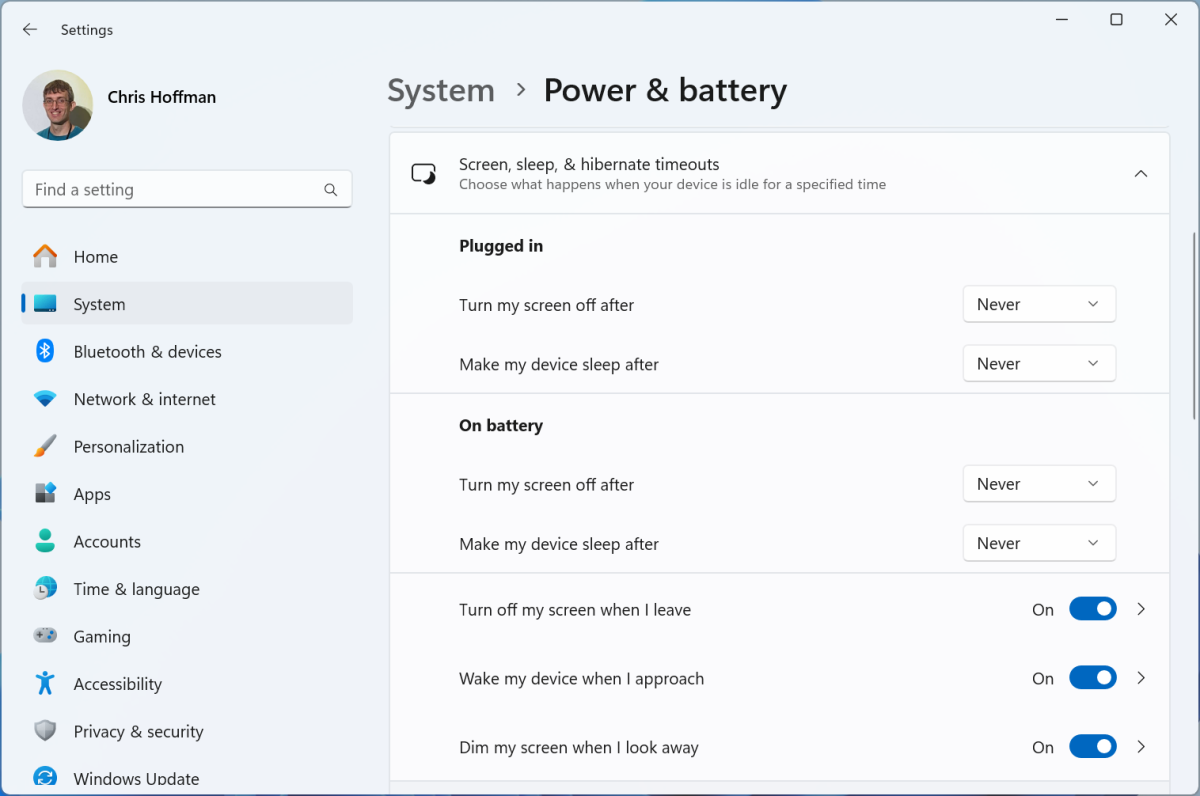
Chris Hoffman / IDG
Bilgisayarınızın uzaklaştığınızda otomatik olarak kilitlenmesini istiyorsanız, Ayrıldığımda ekranımı kapat seçenek. Windows ekranınızı kapattığında bilgisayarınızı da kilitler.
Bilgisayarınızda Windows Hello uyumlu bir web kamerası varsa ve Yaklaştığımda cihazımı uyandır seçeneği, bilgisayarınızı uyandırmak için Durum Algılama’yı ve ardından geri döndüğünüzde bilgisayarınızın kilidini açmak için Windows Hello’yu kullanır; üstelik tüm bunlar siz hiçbir şeye dokunmanıza gerek kalmadan otomatik olarak gerçekleşir.
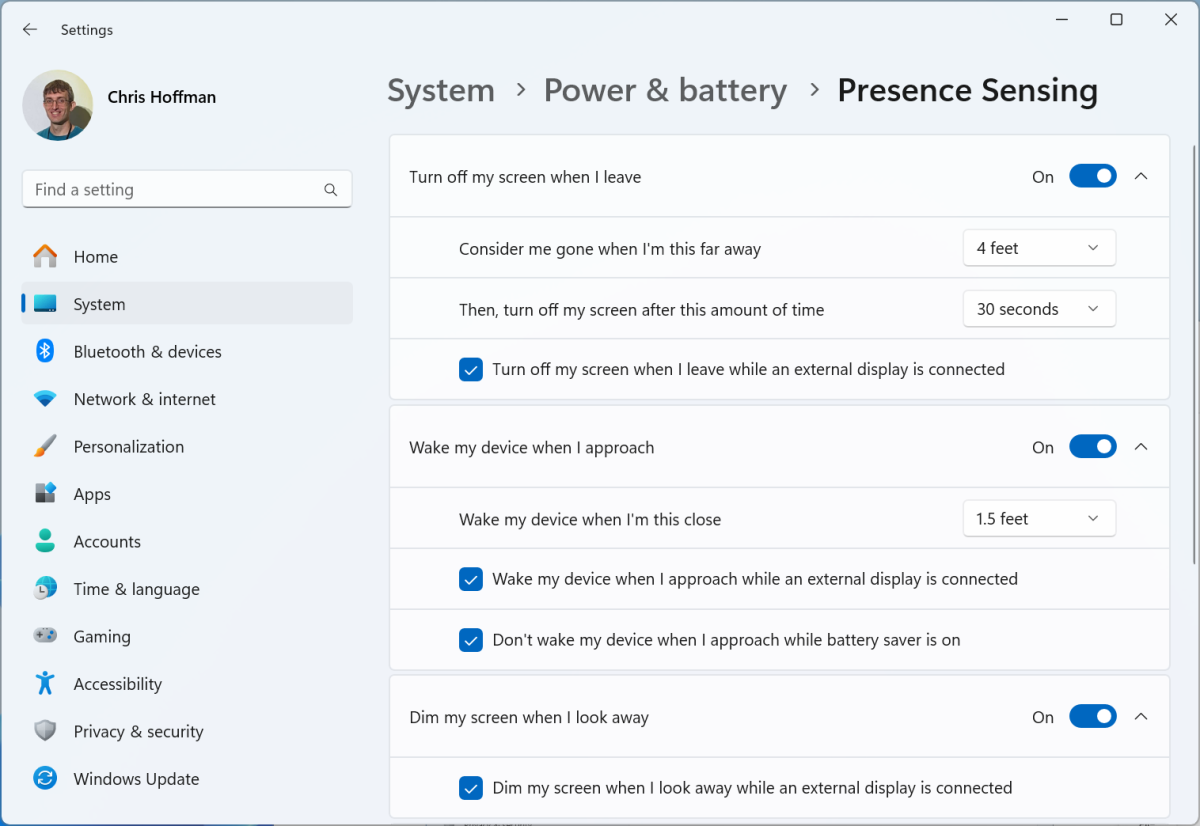
Chris Hoffman / IDG
Bilgisayarınızdan olmanız gereken mesafe ve uzaklaştığınızda ekranın kapanması için ne kadar süre bekleyeceği dahil her şeyi özelleştirebileceğiniz ayrıntılı Varlık Algılama ayarları sayfasını görmek için ayarlardan herhangi birine tıklayın.
Not: Bilgisayarınızı kullanırken bile ekranının kapandığını fark ederseniz, mesafeyi daha uzak olacak şekilde ayarlamayı veya daha uzun bir uzakta kalma süresi ayarlamayı düşünün.
Klavye kısayolunu unutmayın
Dinamik Kilit, Varlık Algılama veya ikisini birden kullanmaya karar verirseniz, isteğe bağlı olarak bilgisayarınızı anında kilitlemek için klavye kısayolunu bilmek de kullanışlı olabilir. Başlat menüsünü açmanız veya Ctrl + Alt + Sil tuşlarına basmanız ve Kilit seçeneğini aramanız gerekmez.
Bunun yerine, yalnızca tuşuna basın Windows tuşu + L PC’nizi hızlı bir şekilde kilitlemek için. Bu kısayol o kadar hızlı ve kolaydır ki ayaktayken basabilir, herhangi bir menüye girmeden bilgisayarınızı anında kilitleyebilirsiniz.
İnanılmaz derecede kullanışlıdır ancak Dinamik Kilit veya Varlık Algılamanın aksine, öyle unutmak mümkün.
Daha fazla okuma: Bilinmesi gereken Windows 11 güvenlik ayarları
